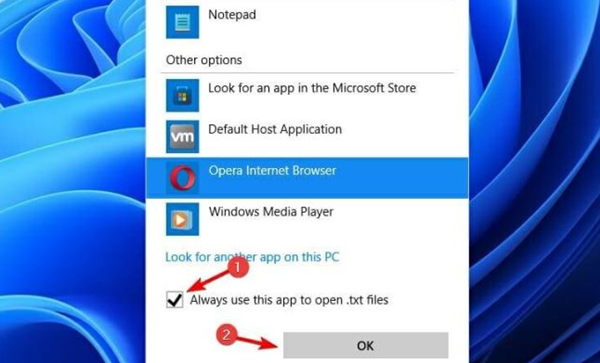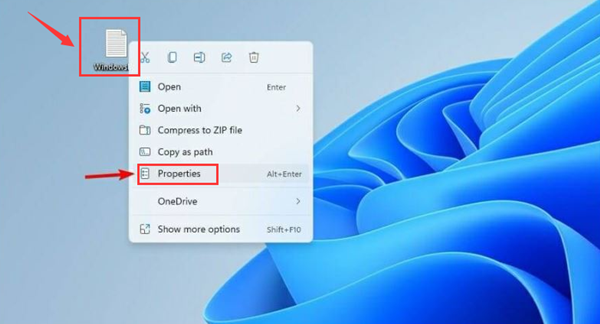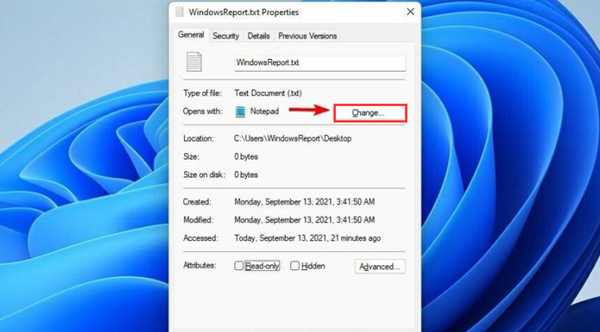首页
Win11如何更改默认打开方式?Win11更改默认打开方式的方法
Win11如何更改默认打开方式?Win11更改默认打开方式的方法
2021-12-25 19:45:43
来源:互联网
作者:admin
由于现在Win11系统已经正式推出了,不少小伙伴都更新了Win11系统,但是Win11系统有不少地方和Win10系统不一样,因此有不少小伙伴不清楚Win11如何更改默认打开方式,那么今天让小编来教一教大家要怎么操作吧。
Win11更改默认打开方式的方法
1、鼠标单击需要更改的文件,找到Properties属性选项。
2、在打开的菜单窗口中找到change按钮。
3、选择新的打开方式,点击OK键确定保存即可。
相关文章
- Win11任务栏卡死重启也没有用怎么办?解决Win11任务栏卡死问题 04-04
- 怎么在Win11系统上安装(和卸载)字体? 01-24
- Win11超过10天怎么退回Win10 Win11超过10天可以退回Win10吗 01-18
- 为什么Win11打不开安全中心?Win11打不开安全中心解决办法 11-23
- Win11中文打字只显示字母 Win11中文模式打出来是字母解决方法 11-23
- Win11正式版安装安卓子系统的方法 测试阶段抢先体验 11-23
精品游戏
换一批